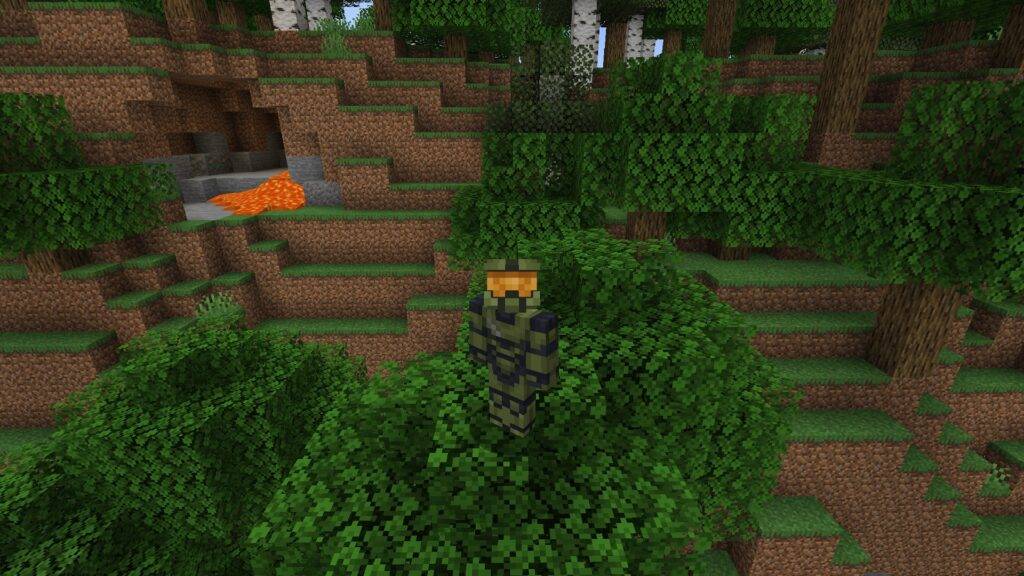Zanimljivo kako promijeniti skin u minecraftu? Ovisno o tome koju verziju igre igrate na PC-u, način mijenjanja skina je drugačiji, ali oba su jednostavna.
Postoji mnogo cool skinova, uključujući devet zadanih skinova koje možete izabrati, što vam omogućuje da lutate po jednoj od najboljih PC igara prošlog desetljeća odjeveni u koga god želite. Želite kožu Spider-Mana? Imaš to. Glavni kuhar? Javljam se. Nebo je granica, a ne trebaju vam čak ni Minecraft modovi da biste ih koristili. Ali kao što smo rekli, morate znati koju verziju igre igrate iz Minecraft Java i Bedrock pokretača.
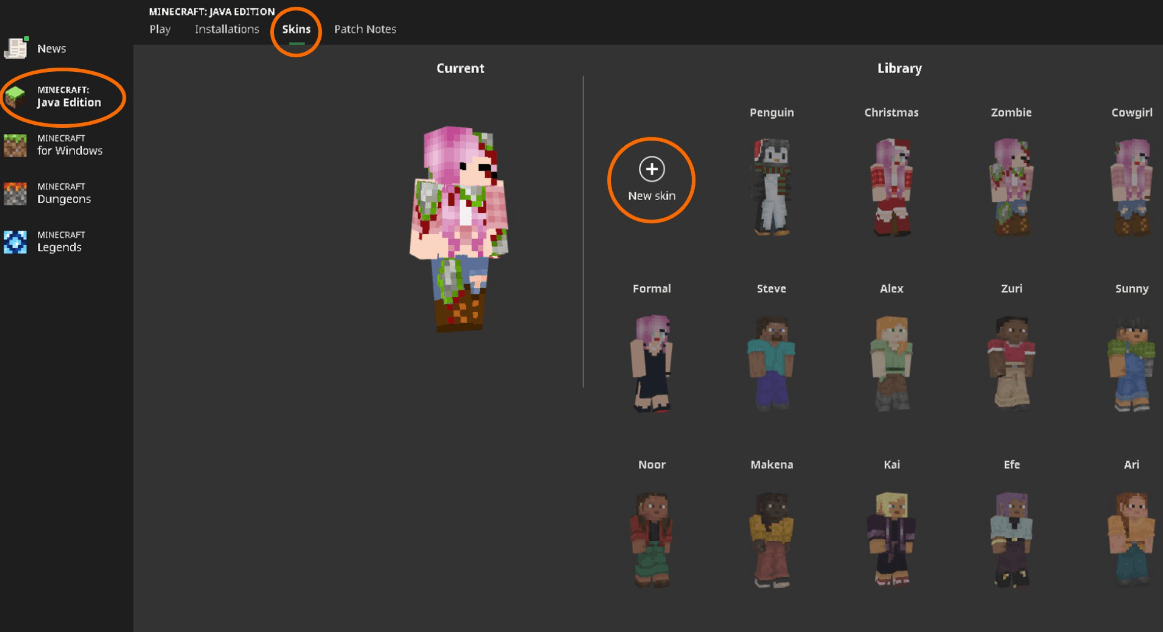
Kako promijeniti skin u minecraft java
Za promjenu kože u Minecraft Java Edition:
- Otvorite pokretač.
- Odaberite Minecraft Java Edition.
- Na vrhu središnjeg odjeljka odaberite karticu Skins.
- Odaberite masku koja se već nalazi u vašoj knjižnici ili kliknite Nova maska.
- Kada dodajete novu masku, možete je imenovati u tekstualnom polju, a zatim učitati prethodno spremljenu .png datoteku sa svog računala.
- Kliknite 'Spremi i upotrijebi' ako ga želite upotrijebiti odmah, inače će ga 'Spremi' samo dodati u vašu knjižnicu za kasniju upotrebu.
Imamo više informacija o preuzimanju, pa čak i stvaranju vlastitog avatara u našem vodiču za maske za Minecraft, ali jedno od najboljih mjesta za pronalaženje gotovih maski i maski za preuzimanje je ImeMC. Možete pretraživati Sonic skinove, Pokemon skinove, e-girl skinove ili bilo što što vam padne na pamet, ili prenijeti vlastite kreacije kako bi ih drugi mogli koristiti.
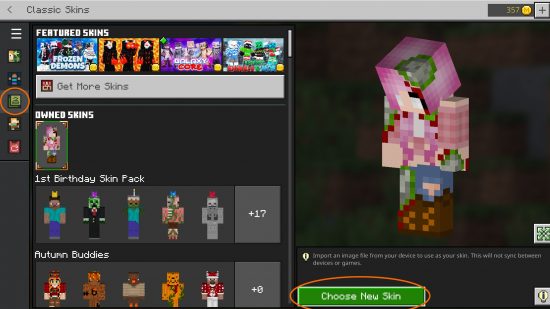
Kako promijeniti kožu u Minecraft Bedrocku
U Minecraft Bedrocku koncept skinova razlikuje se od Java verzije. Možete uvesti .png datoteku baš kao u Java verziji (ali samo na PC-u), jako modificirati pojedinačne dijelove svoje kože koristeći Dressing Room ili preuzeti gotove skin pakete s Marketa.
Za uvoz skina iz .png datoteke u Minecraft Bedrock izdanje:
- Iz pokretača pokrenite Minecraft Bedrock Edition.
- Pritisnite 'Ormar' u glavnom izborniku.
- Odaberite gore istaknutu karticu "Klasične maske".
- Prethodno uvezene maske prikazane su u odjeljku "Prilagođene maske", u suprotnom kliknite "Odaberi novu masku".
- Preuzmite .png datoteku iz preglednika datoteka.
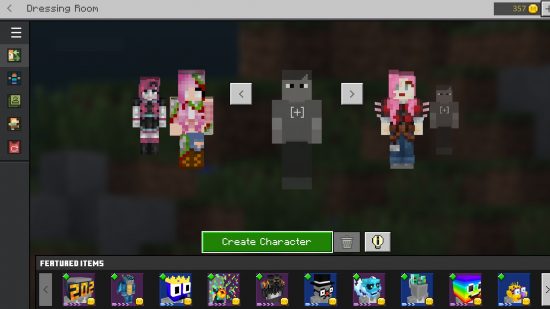
Za promjenu odjeće u svlačionici:
- Iz pokretača pokrenite Minecraft Bedrock Edition.
- Pritisnite 'Ormar' u glavnom izborniku.
- Odaberite skin koji želite promijeniti i odaberite 'Uredi lik' ili odaberite prazan utor.
- Odaberite svoju osnovnu masku među zadanim maskama Minecrafta.
- ili ostavite svoj zadani izgled kakav jest ili prilagodite svoj lik besplatnim predmetima ili predmetima koji se mogu kupiti, od kose do cipela.
Možete imati samo pet skinova u svojoj garderobi i morat ćete ukloniti jedan ako želite napraviti mjesta za drugi. S druge strane, tehnički je fleksibilniji od onoga što dobivate jednostavnim učitavanjem datoteke skina, budući da vam omogućuje prilagođavanje pojedinačnih elemenata vašeg avatara. Problem je u tome što se mnoge od najboljih opcija moraju kupiti, otključati kroz postignuća ili dobiti tijekom posebnih događaja.
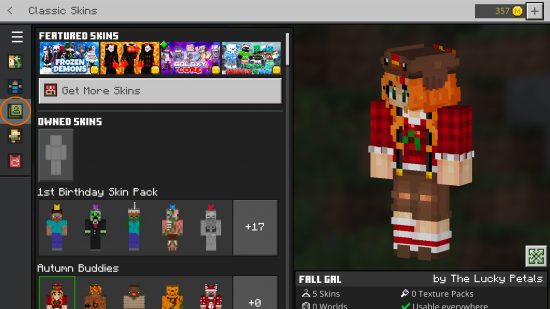
Konačno, ako ste kupili bilo koji paket skinova na Marketplaceu, oni će vam uvijek biti dostupni na kartici Classic Skins.
Sada znate kako promijeniti skinove u Minecraftu bez obzira na to koje izdanje koristite. Zašto ne biste uzeli svoj novi, dobro odjeveni avatar da surfate internetom na nekima izvrsni Minecraft serveri za više igrača, ili nauči sve najbolje sjemenke za minecraft.
preporučeno:
- Kako napraviti svjetionik u Minecraftu
- Recept postolja za oklop Minecraft
- Najbolji shaderi za minecraft
- Minecraft skinovi i Genshin Impact 3.2 se sukobio u Nahidinom novom izgledu
- Vodič za goleme od tufa za glasanje rulja Minecraft
- Ovo prilagođeno računalo za igre je Minecraft pčelarska farma
- Rascalov vodič za glasanje za Minecraft